发布时间:2023-12-27 17: 22: 00
品牌型号:联想ThinKpad
系统:windows7 64位旗舰版
软件版本:FL Studio 21
很多音乐制作人在进行歌曲编写的时候,都喜欢使用一些技巧让编写的旋律更加有动感和层次感,较为常用到的有滑音技巧,可以让音与音之间过渡的更加自然,让整个旋律听起来更加的流畅动听。下面将给大家详细介绍,滑音是什么意思,以及FL Studio滑音怎么做。
一、滑音是什么意思
滑音可以理解为是一种过渡音,主要作用是让两个或者多个音的衔接听起来更加的顺畅,同时滑音运用得当可以让音乐的风格更加突出,所以通过滑音也可以判断音乐是什么风格。滑音大致分为四种,先滑音、后滑音、连接滑音和转滑音。
1.先滑音
先滑音是倚音向本音滑动,重点在本音上。倚音是非常小的音符,分为短倚音和长倚音;本音是音符变化的基础音。
2.后滑音
与先滑音相反,后滑音是本音向倚音滑动,重点在倚音上,先滑音和后滑音是完全相反的两种滑音。
3.连接滑音
相比于先滑音和后滑音,连续滑音连接的是多个音,让连接线上的音紧凑的连接在一起,听起来的效果会更加的有动感。在演奏指法上是以均匀的力度一次按动多个 连接音,让多个连接音听起来音质、音感、力度基本一致。
4.转滑音
转滑音比较好理解,转滑音的范围是上下二度,基本不会超过三度,也就是在本音上下二度内进行转滑。
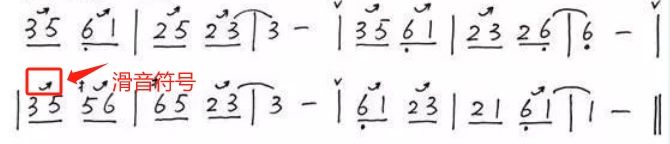
虽然滑音只有四个分类,但是在实际编曲过程中,滑音的应用是变化多样的,一般需要根据编曲的风格以及感情表达来灵活运用滑音。
二、FL Studio滑音怎么做
在FL Studio中是带有滑音功能的,操作起来也是比较简单的,下面给大家演示在FL Studio中如何进行滑音。
1.任意选择一个音色,打开钢琴卷帘窗口,添加一个音符,如下图所示,在钢琴卷帘窗口左上角有一个和音符颜色一样的梯形,里面的三角形是滑行按钮,波浪线是滑音按钮。
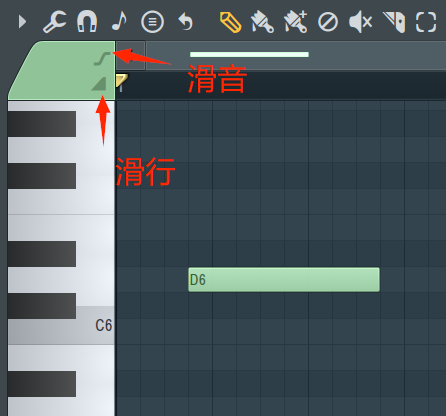
2.点亮滑行按钮,在原有音符的上方添加一个音符,可以看到添加的音符尾部上方,出现了一个三角形图标,这代表这个音符是滑行音符,是不会发出声音的,整个音符声音的走向如下图所示。
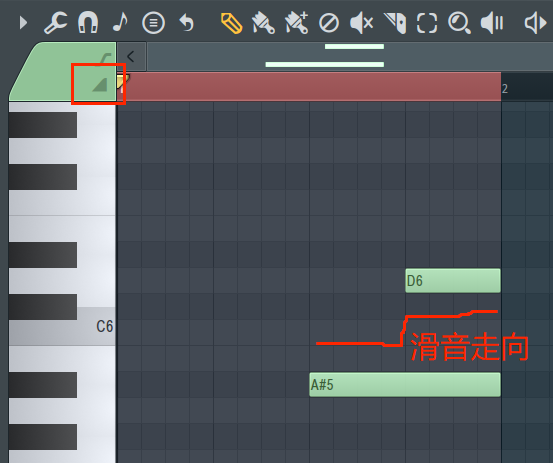
3.点亮滑音按钮,在原有音符的上方添加一个音符,可以看到添加的音符尾部上方,出现了一个波浪线图标,这代表这个音符是滑音音符。这个音符是有声音的,只不过声音在到达音符尾部的时候,直接滑动到下一个音符,滑音不像滑行会跟随音符滑动,它连接的是两个音符之间的过渡。

4.如果想要对不同音设置不同的滑音效果,可以通过改变音符颜色进行区分设置。在钢琴卷帘窗口音符颜色分为16种,每一种代表一个通道,都是独立存在的,因此只要将音符设置成不同的颜色,就可以实现对不同音符设置不同的滑音效果。
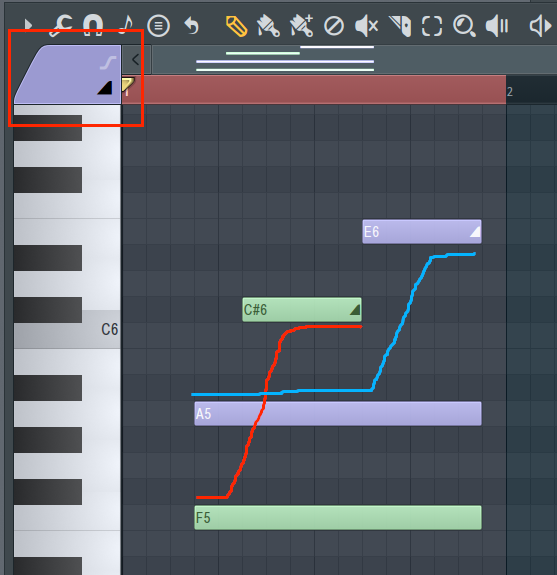
三、FL Studio第三方插件滑音怎么做
在FL Studio中第三方插件是不能通过上文中的方法进行滑音设置的,下面以Serum插件为例给大家介绍一下第三方插件的滑音操作方法。
1.在Serum插件找到Legato、MONO选项,全部勾选上,其他第三方插件可能不是Legato,有可能是Slide或者Glide,无论是那个勾选上即可,勾选完就会有滑音的感觉,Legato和MONO结合就是从一个音滑动到另一个音的意思。
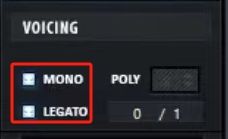
2.勾选了Legato和MONO之后,会发现滑音的效果不是很明显,还需要勾选中“ALWAYS”,对PORTA进行数值调整,数值越大,滑动的效果越明显,基本上第三方插件的滑音都可以按照此方法进行操作。
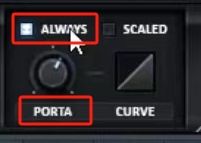
总结:以上就是滑音是什么意思,以及FL Studio滑音怎么做的全部内容。本文不仅给大家介绍了什么是滑音以及在FL Studio中滑音的操作方法,还给大家介绍了FL Studio第三方插件的滑音操作,希望能帮助到有需要的小伙伴。
作者:子楠
展开阅读全文
︾